Pengarang:
Christy White
Tanggal Pembuatan:
8 Boleh 2021
Tanggal Pembaruan:
24 Juni 2024

Isi
Artikel ini akan mengajari Anda cara menggunakan aplikasi Windows Camera dan webcam PC Anda untuk merekam video.
Melangkah
- Hubungkan webcam Anda ke PC Windows Anda. Hubungkan kabel USB ke port yang tersedia pada PC Anda dan kemudian instal perangkat lunak saat diminta.
- Anda dapat melewati langkah ini jika Anda menggunakan webcam internal di laptop atau monitor.
 Klik di menu
Klik di menu  Tipe kamera di bilah pencarian. Anda mungkin harus mengeklik lingkaran atau ikon kaca pembesar terlebih dahulu untuk membuka bilah penelusuran.
Tipe kamera di bilah pencarian. Anda mungkin harus mengeklik lingkaran atau ikon kaca pembesar terlebih dahulu untuk membuka bilah penelusuran. 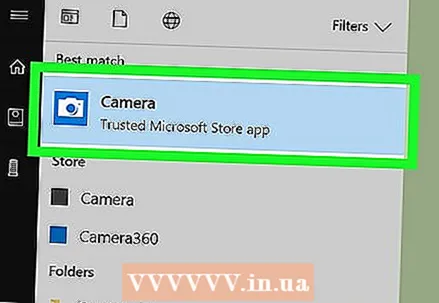 klik Kamera. Aplikasi kamera akan terbuka di layar. Ini harus mengaktifkan webcam Anda secara otomatis.
klik Kamera. Aplikasi kamera akan terbuka di layar. Ini harus mengaktifkan webcam Anda secara otomatis. - Berikan semua izin yang diperlukan untuk mengakses webcam Anda, jika diminta.
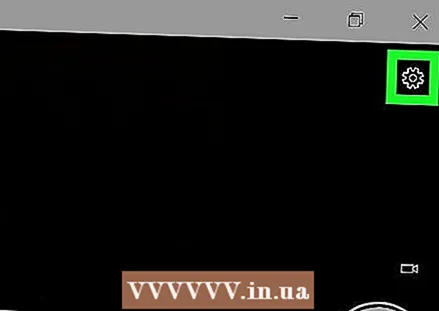 klik
klik  Pilih kecepatan perekaman untuk video. Gulir ke bawah kolom kanan dari judul "Video" dan kemudian pilih resolusi yang Anda inginkan dari menu drop-down. Semakin tinggi resolusinya, semakin baik kualitasnya (dan semakin besar ukuran filenya).
Pilih kecepatan perekaman untuk video. Gulir ke bawah kolom kanan dari judul "Video" dan kemudian pilih resolusi yang Anda inginkan dari menu drop-down. Semakin tinggi resolusinya, semakin baik kualitasnya (dan semakin besar ukuran filenya).  Klik di tempat lain pada video. Ini menutup menu pengaturan.
Klik di tempat lain pada video. Ini menutup menu pengaturan.  Klik pada ikon video. Ini adalah bentuk kamera video di sisi kanan jendela. Ini akan mengalihkan kamera ke mode video.
Klik pada ikon video. Ini adalah bentuk kamera video di sisi kanan jendela. Ini akan mengalihkan kamera ke mode video.  Klik pada ikon video untuk mulai merekam. Ini adalah kamera video versi putih besar di sebelah kiri jendela. Penghitung waktu di tengah layar pratinjau akan bertambah saat Anda terus merekam.
Klik pada ikon video untuk mulai merekam. Ini adalah kamera video versi putih besar di sebelah kiri jendela. Penghitung waktu di tengah layar pratinjau akan bertambah saat Anda terus merekam.  Klik tombol stop untuk mengakhiri rekaman. Ini adalah kotak merah di sebelah kanan jendela. Rekaman video akan segera dihentikan. Video yang sudah selesai disimpan di folder "Galeri" dalam folder "Foto".
Klik tombol stop untuk mengakhiri rekaman. Ini adalah kotak merah di sebelah kanan jendela. Rekaman video akan segera dihentikan. Video yang sudah selesai disimpan di folder "Galeri" dalam folder "Foto".



